يمكن تصدير الأجهزة الافتراضية VMware Workstation Pro واستيرادها مرة أخرى إلى VMware Workstation Pro على أجهزة كمبيوتر أخرى أو برامج Hypervisor الأخرى مثل Proxmox VE وKVM/QEMU/libvirt وXCP-ng وما إلى ذلك.
يمكن تصدير الأجهزة الافتراضية VMware Workstation Pro بتنسيقات OVF وOVA.
OVF : الشكل الكامل ل OVF يكون افتح تنسيق المحاكاة الافتراضية . الهدف الرئيسي من OVF هو توفير تنسيق مستقل عن النظام الأساسي لتوزيع الأجهزة الافتراضية بين الأنظمة الأساسية/المشرفين المختلفين. سيقوم الجهاز الظاهري VMware Workstation Pro الذي تم تصديره بتنسيق OVF بتصدير بعض الملفات التي تحتوي على بيانات التعريف وصور القرص وملفات أخرى للمساعدة في نشر الجهاز الظاهري على الأنظمة الأساسية/برامج المراقبة الافتراضية الأخرى.
هذا : الشكل الكامل ل هذا يكون افتح جهاز المحاكاة الافتراضية . بينما تقوم صادرات OVF للأجهزة الافتراضية VMware Workstation Pro بإنشاء عدد قليل من الملفات لكل جهاز ظاهري، فإن OVA يجمع كل هذه الملفات في أرشيف واحد. باختصار، تصدير OVA هو تنسيق مضغوط لملفات OVF المصدرة. من السهل توزيع ملفات OVA بين الأنظمة الأساسية/المشرفين المختلفين.
سأوضح لك في هذه المقالة كيفية تصدير الأجهزة الافتراضية VMware Workstation Pro بتنسيق OVF/OVA للاحتفاظ بنسخة من الجهاز الظاهري كنسخة احتياطية، أو لاستيرادها مرة أخرى إلى الأنظمة الأساسية/برامج المراقبة الافتراضية الأخرى.
جدول المحتويات:
- كيفية تصدير VMware Workstation Pro VMs بتنسيق OVA
- كيفية تصدير VMware Workstation Pro VMs بتنسيق OVF
- خاتمة
- مراجع
كيفية تصدير أجهزة VMware Workstation Pro VMs بتنسيق OVA:
لتصدير جهاز VMware Workstation Pro الظاهري بتنسيق OVA، حدده [1] وانقر على ملف > تصدير إلى OVF [2] .
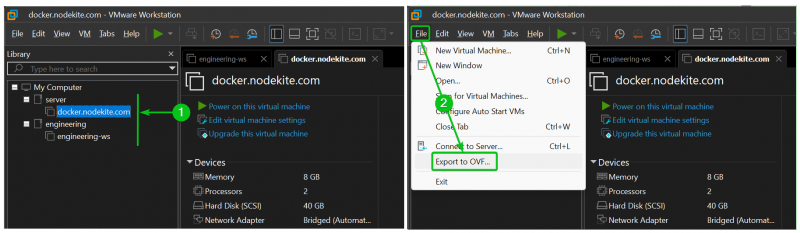
انتقل إلى المجلد/الدليل الذي تريد تصدير الجهاز الظاهري VMware Workstation Pro إليه بتنسيق OVA. اكتب اسم ملف لملف التصدير المنتهي بالملحق .هذا (أي. عامل الميناء-vm.ova ) [1] ، وانقر على يحفظ [2] .
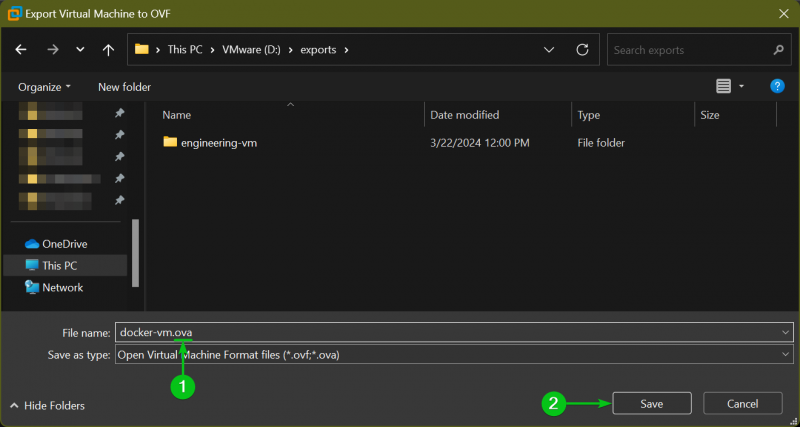
يتم تصدير الجهاز الظاهري VMware Workstation Pro بتنسيق OVA. سيستغرق الأمر بعض الوقت حتى يكتمل اعتمادًا على حجم الأقراص الافتراضية للجهاز الظاهري.
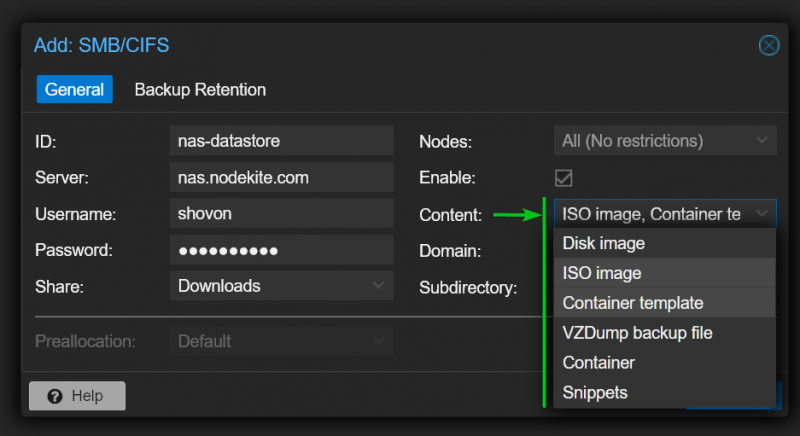
بمجرد تصدير الجهاز الظاهري VMware Workstation Pro بتنسيق OVA، ستجد ملف OVA في المجلد/الدليل المحدد.
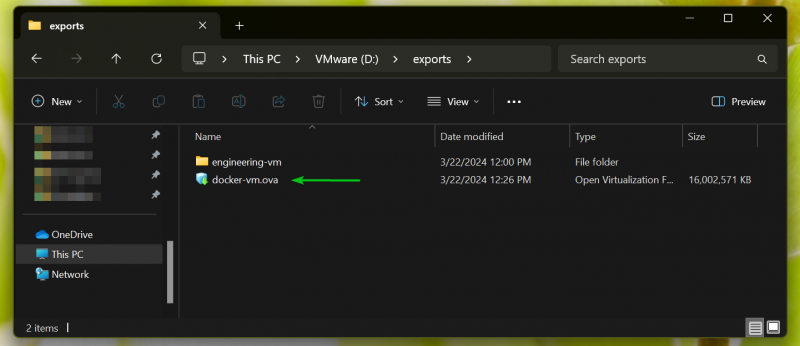
كيفية تصدير الأجهزة الافتراضية VMware Workstation Pro بتنسيق OVF:
لتصدير جهاز ظاهري VMware Workstation Pro بتنسيق OVF، حدده [1] وانقر على ملف > تصدير إلى OVF [2] .
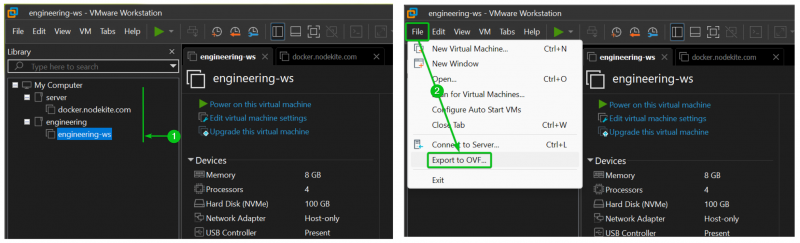
انتقل إلى المجلد/الدليل الذي تريد تصدير الجهاز الظاهري VMware Workstation Pro إليه بتنسيق OVA. نظرًا لأن تصدير OVF سيؤدي إلى إنشاء بعض الملفات لكل جهاز ظاهري، فيجب عليك إنشاء مجلد/دليل مخصص ( الهندسة-VM في هذه الحالة) لتصدير الجهاز الظاهري والانتقال إليه [1] . اكتب اسم ملف لملف التصدير المنتهي بالملحق .ovf (أي. الهندسة-ws.ovf ) [2] ، وانقر على يحفظ [3] .
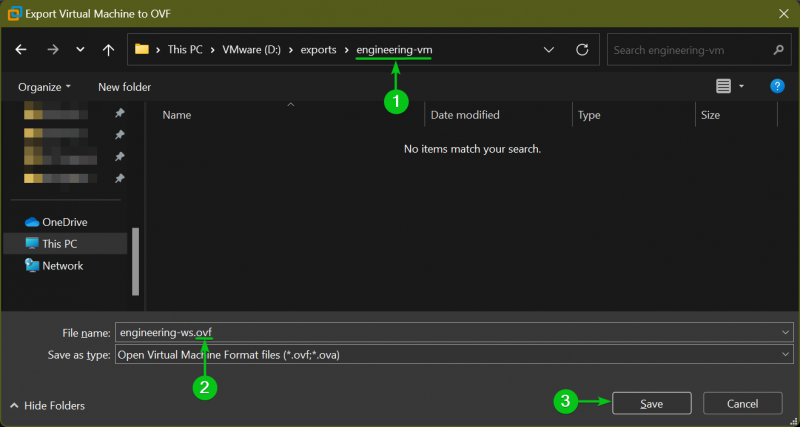
يتم تصدير الجهاز الظاهري VMware Workstation Pro بتنسيق OVF. سيستغرق الأمر بعض الوقت حتى يكتمل اعتمادًا على حجم الأقراص الافتراضية للجهاز الظاهري.
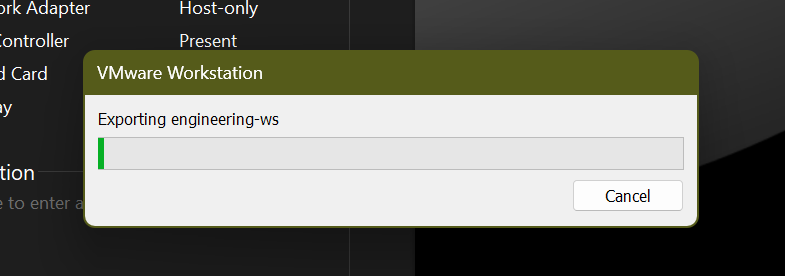
بمجرد تصدير الجهاز الظاهري VMware Workstation Pro بتنسيق OVF، ستجد بعض ملفات الجهاز الظاهري في المجلد/الدليل المحدد.
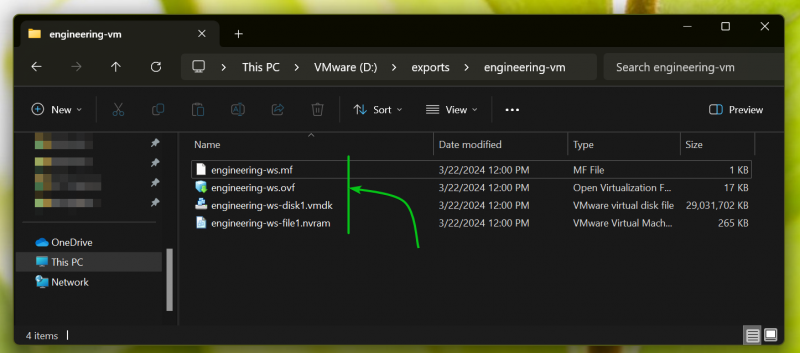
خاتمة:
لقد أوضحت لك في هذه المقالة كيفية تصدير جهاز افتراضي VMware Workstation Pro بتنسيق OVA. لقد أوضحت لك أيضًا كيفية تصدير جهاز افتراضي VMware Workstation Pro بتنسيق OVF.
مراجع: